Nainštalujte tlačiareň vo Windows 11 pomocou IP adresy

Potrebujete tlačiť vzdialene na sieťovej tlačiarni v kancelárii alebo inej miestnosti doma? Tu nájdete, ako pridať tlačiareň pomocou IP adresy vo Windows 11.
Najdite si návod, ako nainštalovať tlačiareň v systéme Microsoft Windows 11 pomocou IP adresy v tomto podrobnom návode.
V súčasnosti je pomerne ľahké pristupovať k zariadeniam a perifériám na počítači s Windows 11. Microsoft naplnil operačný systém mnohými ovládačmi hardvéru a programami na rozhranie zariadení. Takto Windows 11 ľahko identifikuje akékoľvek kompatibilné zariadenia. Pri sieťových tlačiarňach je oveľa jednoduchšie pridať tlačiareň, keďže už nemusíte hľadať kompatibilný kábel na vytvorenie pripojenia medzi počítačom a tlačiarňou. Poďme sa do toho pustiť!
Obsah
Dôvody na nainštalovanie tlačiarne pomocou IP adresy
Môžete sa pýtať, prečo by ste mali pridať tlačiareň do počítača s Windows 11 pomocou protokolov TCP/IP, keď to môžete jednoducho urobiť pomocou kábla. Tu sú dôvody:
Ako pridať tlačiareň pomocou IP adresy vo Windows 11
Teraz, keď poznáte výhody IP tlače, nájdite nižšie krok za krokom návod na inštaláciu tlačiarne na počítači s Windows 11 pomocou jej IP konfigurácie:
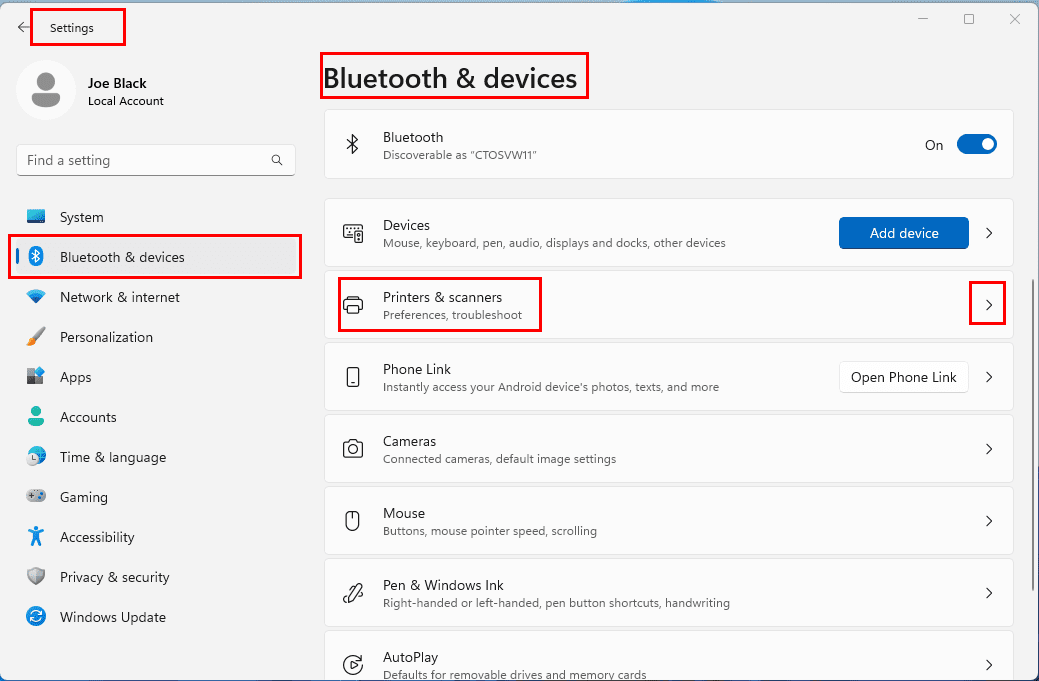
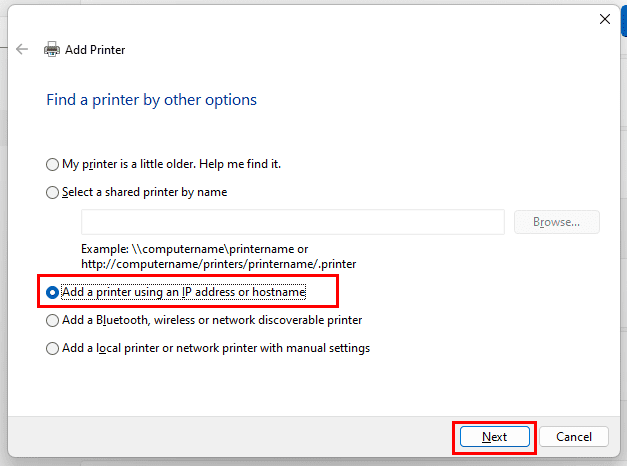
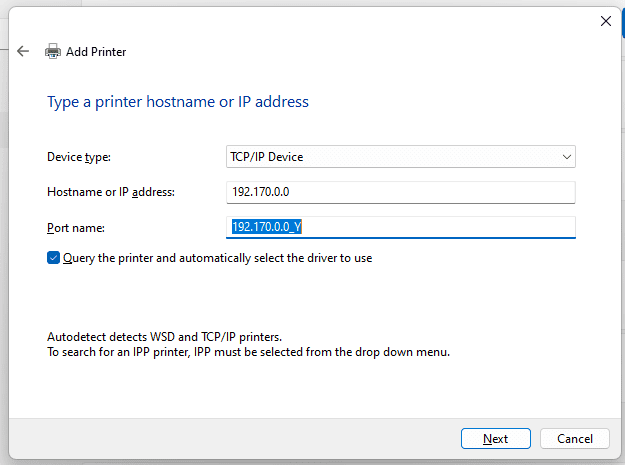
Pokročilá ručná konfigurácia
Mali by ste byť schopní pridať tlačiareň podľa vyššie uvedených pokynov. Zriedkavo sa môže stať, že metóda nemusí fungovať. V takom prípade sa pokúste vykonať tieto kroky:
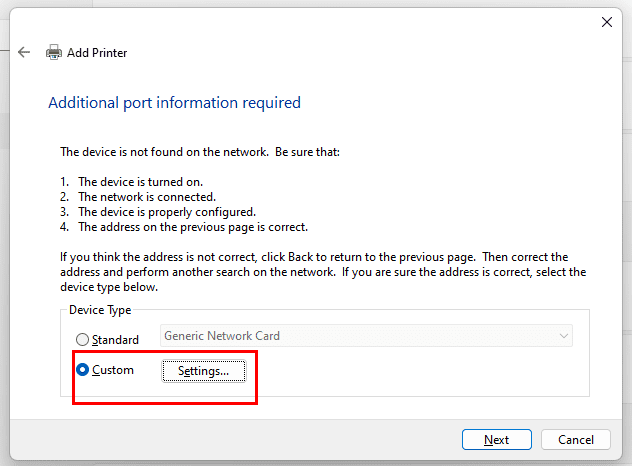
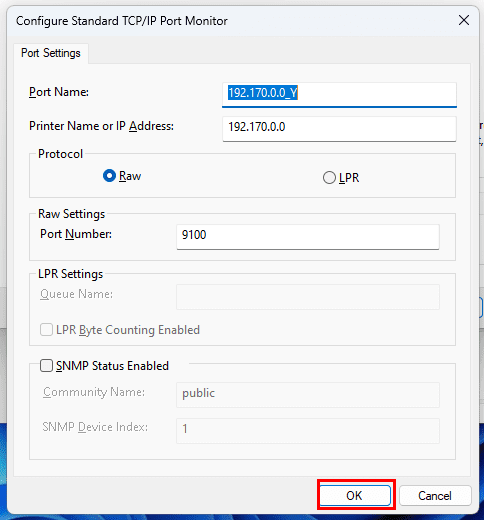
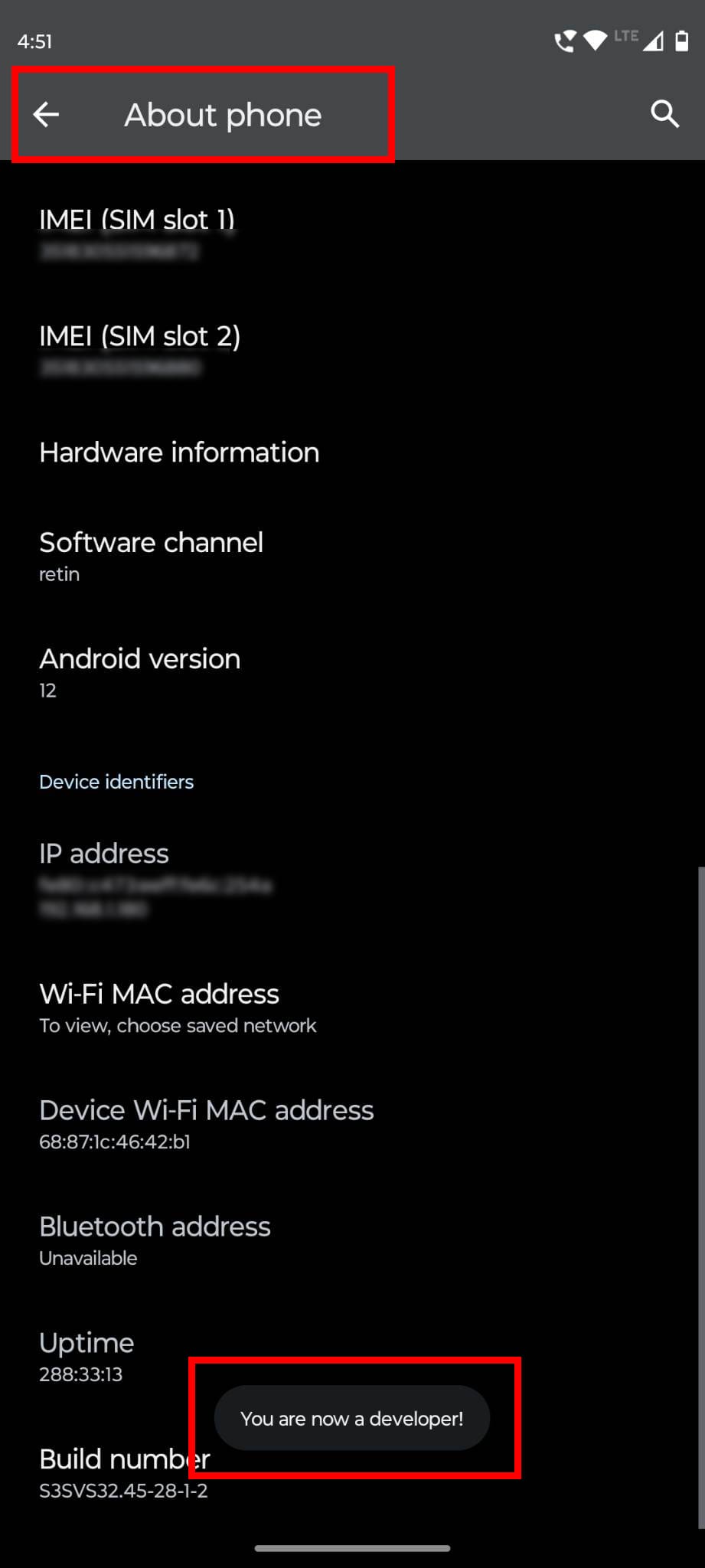
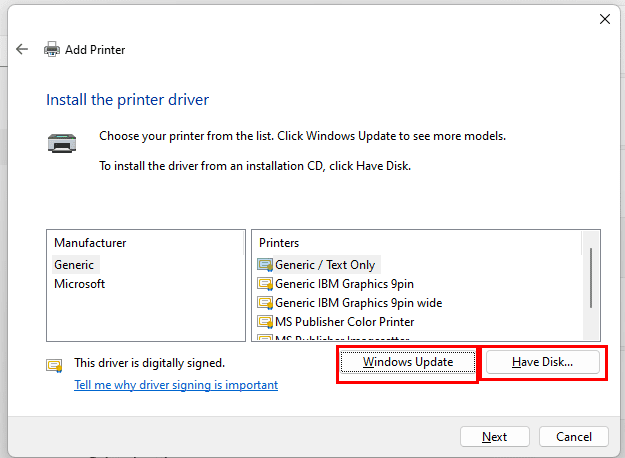
Windows vás teraz prevedie procesom inštalácie ovládača zariadenia. Keď bude hotovo, zobrazí sa vám finálne dialógové okno Pridať tlačiareň, kde sa nachádza tlačidlo Tlačiť testovaciu stránku. Kliknite na toto tlačidlo, aby ste skontrolovali, či je tlačenie v poriadku alebo nie.
Kroky na pridanie tlačiarne použitím IP adresy vo Windows 10
Ak ste stále na počítači s Windows 10, postupujte podľa týchto pokynov na inštaláciu tlačiarne pomocou jej TCP/IP konfigurácie:
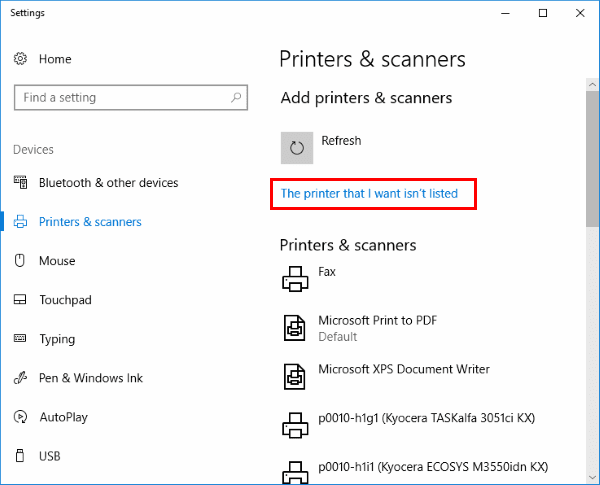
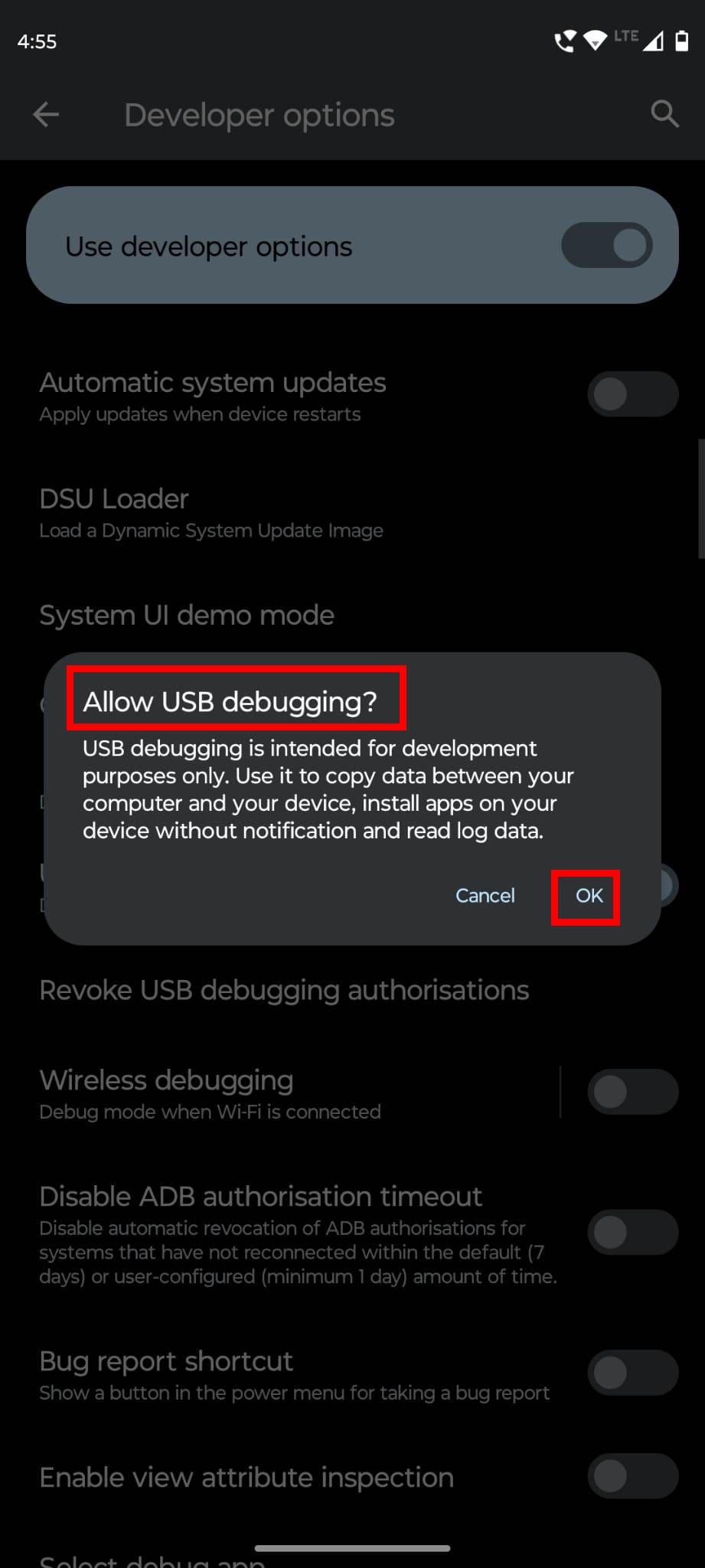
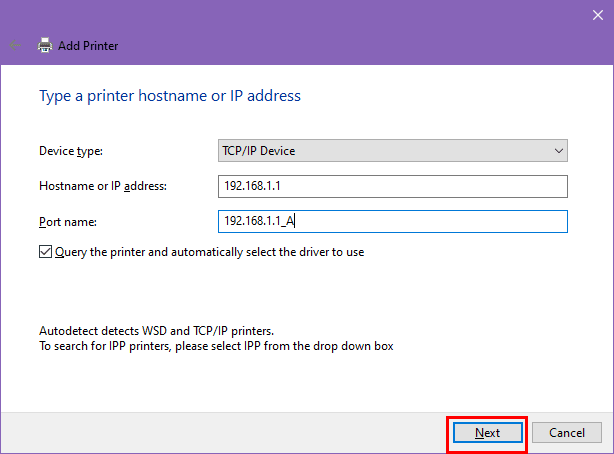
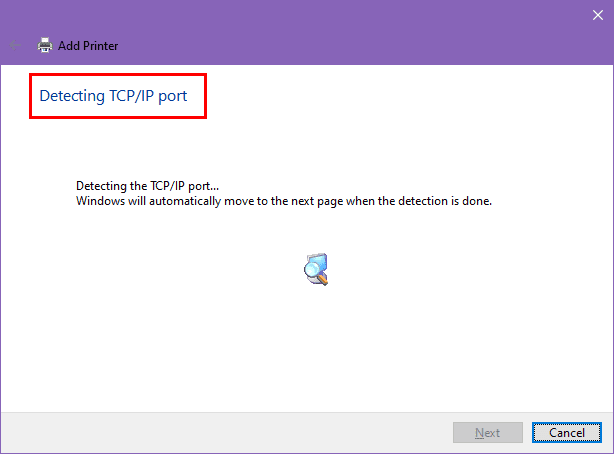
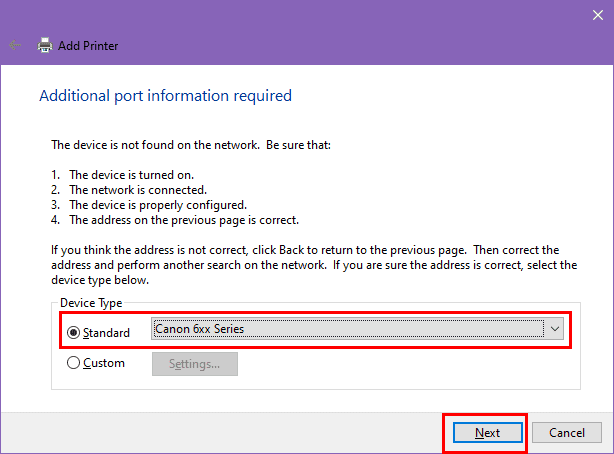
Čo robiť, ak typ zariadenia nie je zahrnutý
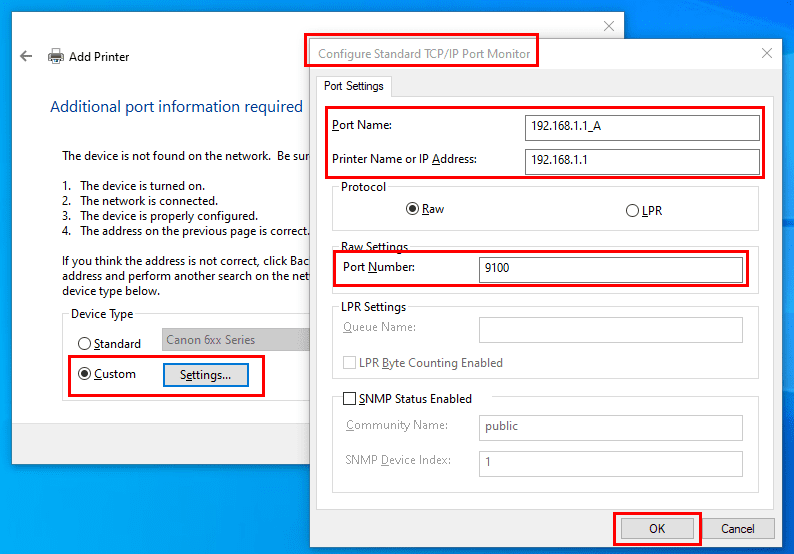
To je všetko! Windows 10 vás teraz prevedie inštaláciou ovládačov pre tlačiareň. Po dokončení inštalácie ovládača by ste mali byť schopní posielať príkazy na tlač do tlačiarne cez priamu IP adresu.
Často kladené otázky o pridaní tlačiarne pomocou IP adresy
Ako pridať tlačiareň pomocou IP adresy v PowerShell?
Ako ste neschopní používať grafické rozhranie na počítači s Windows 11 alebo 10 na nastavenie tlačiarne, tu je, ako môžete využiť PowerShell:
add-printerport –name “192.168.1.11” –printerhostaddress “192.168.1.11”
Môžem pridať tlačiareň pomocou IP adresy?
Áno, môžete pridať tlačiareň podľa jej IP adresy, ak ste pripojili tlačiareň k Wi-Fi sieti.
Ako nájdem IP adresu mojej tlačiarne?
Navštívte náš príspevok o tom, ako nájsť IP adresu.
Záver
Teraz viete, ako pridať tlačiareň pomocou IP adresy v počítačoch s Windows 11 a 10. V závislosti na počítači, ktorý vlastníte, vyskúšajte akúkoľvek z vyššie uvedených metód. Mali by ste byť schopní rýchlo nainštalovať tlačiareň. Ak poznáte niektoré iné metódy na pridanie zariadenia pre tlač do siete na počítači s Windows 11 pomocou IP adresy tlačiarne, uveďte kroky do komentárov. Zdieľajte tiež tento článok zo svojich profilov na sociálnych médiách, aby ste pomohli svojím sledovateľom a priateľom, ktorí môžu mať problémy s pripojením svojho počítača k sieťovej tlačiarni.
Ďalej je tu, Ako opraviť chybu tlačiarne vo Windows 0x0000011b.
Potrebujete tlačiť vzdialene na sieťovej tlačiarni v kancelárii alebo inej miestnosti doma? Tu nájdete, ako pridať tlačiareň pomocou IP adresy vo Windows 11.
Máte problém nájsť IP adresu, ktorú vaša tlačiareň používa? Ukážeme vám, ako ju nájsť.
Ukážeme vám tri spôsoby, ako nájsť MAC adresu tlačiarne Canon Pixma MG5200.
Ak chcete zmeniť predvolenú tlačiareň v systéme Windows 10, otvorte položku Nastavenia > Tlačiarne a skenery, kliknite na položku Spravovať na tlačiarni a kliknite na položku Nastaviť ako predvolenú.
Ak chcete nastaviť predvolenú tlačiareň v systéme Windows 11, otvorte nastavenia tlačiarní a skenerov, vypnite možnosť spravovať predvolenú tlačiareň a nastavte novú tlačiareň.
Existuje mnoho dôvodov, prečo sa váš notebook nemôže pripojiť k sieti Wi-Fi, a preto existuje mnoho spôsobov, ako túto chybu opraviť. Ak sa váš notebook nemôže pripojiť k sieti Wi-Fi, môžete vyskúšať nasledujúce spôsoby, ako tento problém vyriešiť.
Po vytvorení bootovacieho USB zariadenia na inštaláciu systému Windows by používatelia mali skontrolovať výkon bootovacieho USB zariadenia, aby zistili, či bolo vytvorené úspešne alebo nie.
Niekoľko bezplatných nástrojov dokáže predpovedať poruchy disku skôr, ako k nim dôjde, čo vám poskytne čas na zálohovanie údajov a včasnú výmenu disku.
Pomocou správnych nástrojov môžete skenovať systém a odstrániť spyware, adware a iné škodlivé programy, ktoré sa môžu vo vašom systéme ukrývať.
Keď sa počítač, mobilné zariadenie alebo tlačiareň pokúša pripojiť k počítaču so systémom Microsoft Windows cez sieť, môže sa zobraziť chybové hlásenie „Sieťová cesta sa nenašla – chyba 0x80070035“.
Modrá obrazovka smrti (BSOD) je bežná a nie nová chyba systému Windows, ktorá sa vyskytuje, keď sa v počítači vyskytne nejaká závažná systémová chyba.
Namiesto vykonávania manuálnych operácií a operácií s priamym prístupom v systéme Windows ich môžeme nahradiť dostupnými príkazmi CMD pre rýchlejší prístup.
Po nespočetných hodinách používania svojho notebooku a stolového reproduktora na vysokej škole mnohí ľudia zistia, že niekoľko šikovných vylepšení môže premeniť ich stiesnený internátny priestor na dokonalé streamovacie centrum bez toho, aby museli minúť veľa peňazí.
Z Windowsu 11 bude Internet Explorer odstránený. V tomto článku vám WebTech360 ukáže, ako používať Internet Explorer v systéme Windows 11.
Touchpad notebooku neslúži len na ukazovanie, klikanie a približovanie. Obdĺžnikový povrch podporuje aj gestá, ktoré umožňujú prepínať medzi aplikáciami, ovládať prehrávanie médií, spravovať súbory a dokonca aj zobrazovať upozornenia.











